Apple Music에서 스마트 재생 목록을 만드는 방법
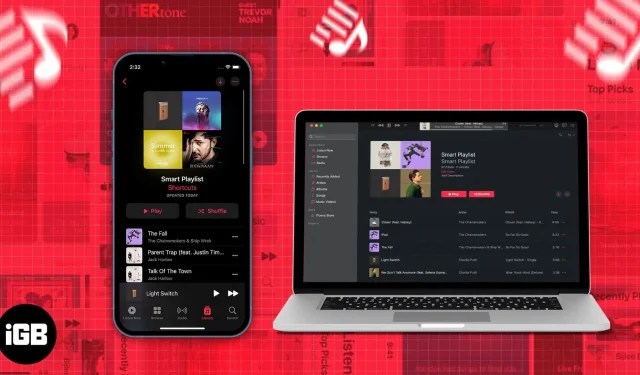
Apple Music에서 좋아하는 노래를 다운로드하거나 재생 목록에 넣어 본 적이 있습니까? 꽤 많은 시간이죠? 스마트 재생 목록이 여기에 있습니다. 지침을 따르면 단계별로 스마트 재생 목록을 만드는 데 필요한 사항을 배우게 됩니다.
Apple Music 또는 iTunes 데스크톱 사용자라면 스마트 재생 목록을 만드는 옵션을 접했을 것입니다. 이 기능을 사용하면 몇 번의 클릭만으로 재생 목록에 특정 노래 세트를 만들 때 시간을 절약할 수 있습니다.
- Apple Music의 스마트 재생 목록이란 무엇입니까?
- Mac 또는 PC에서 스마트 재생 목록 만들기
- 스마트 재생 목록 생성 규칙 설정
- iPhone, iPad 및 Mac에서 재생 목록 동기화
- 단축어 앱으로 iPhone에서 스마트 재생목록 생성
Apple Music의 스마트 재생 목록이란 무엇입니까?
스마트 재생 목록은 지정한 기준에 따라 사용자 지정할 수 있는 적응형 재생 목록입니다. 데이터 제한이나 포함할 노래 수를 설정할 수도 있으며 나머지는 스마트 재생 목록 기능이 알아서 처리합니다. 자동으로 업데이트되도록 설정할 수 있으며 생성된 규칙 집합을 변경할 수도 있습니다. 스마트 재생 목록 기능을 사용하여 만든 재생 목록에는 앞에 톱니바퀴 아이콘(⚙️)이 있습니다.
Mac 또는 PC에서 스마트 재생 목록 만들기
Apple은 iTunes Music 앱에서 스마트 재생 목록을 만드는 기능을 제공합니다. 스마트 재생 목록을 만드는 과정은 매우 간단하며 iTunes와 음악 앱 모두에서 거의 동일합니다. Mac 또는 Windows에서 스마트 재생 목록 팝업을 트리거하려면 아래 3가지 방법 중 하나를 따르십시오.
- 메뉴 바에서: 뮤직 앱/아이튠즈 앱 → 메뉴 바 → 파일 → 새로 만들기 → 스마트 플레이리스트
- 키보드 단축키 사용: Mac: Option(⌥) + Command(⌘) + N PC: Ctrl + Alt + N
- 사이드바에서: 왼쪽 사이드바 → 재생 목록/음악 재생 목록 → 우클릭 → 새 스마트 재생 목록
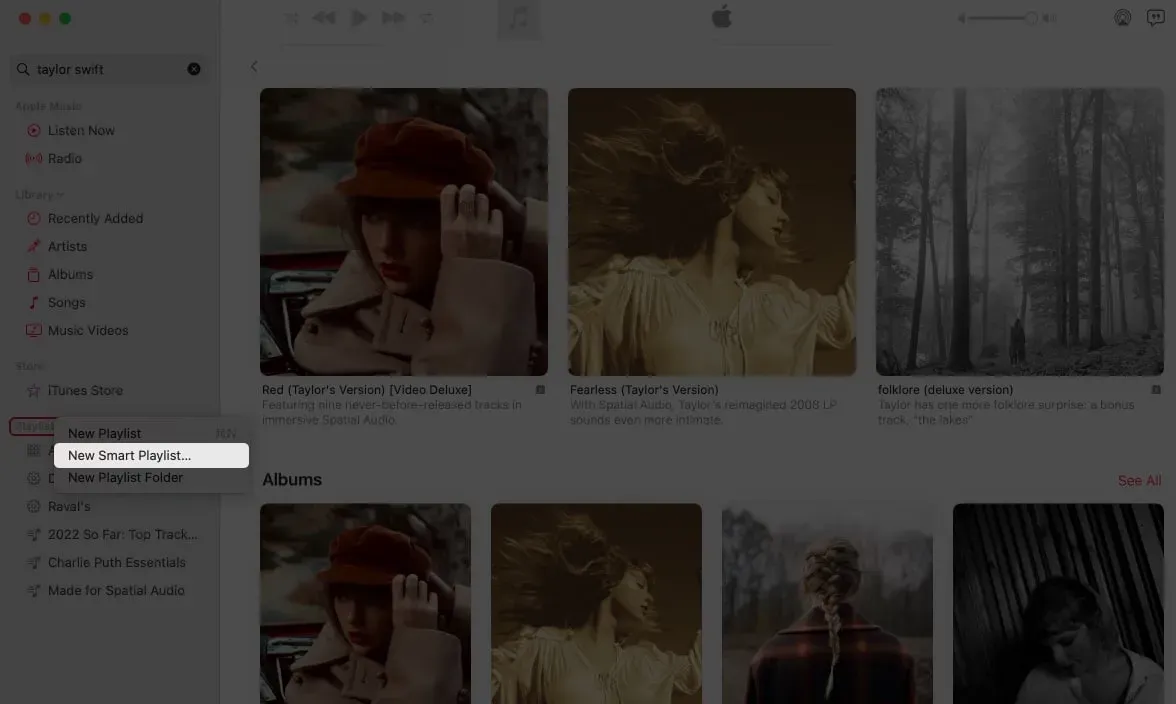
스마트 재생 목록 생성 규칙 설정
이 기능은 노래를 그룹화하고 재생 목록을 만드는 보다 효율적이고 통합된 방법을 제공합니다. 필요에 따라 다른 재생 목록을 만드는 방법을 이해할 수 있도록 기준을 하나씩 살펴보겠습니다.
좋은 점은 재생 목록을 만든 후에도 재생 목록을 만들기 위한 규칙이나 기준을 변경할 수 있다는 것입니다. 생성한 재생 목록으로 이동하면 규칙 편집 옵션이 강조 표시됩니다.
다음 규칙 준수
- 첫 번째 드롭다운은 선택할 수 있는 많은 옵션을 제공합니다. 이를 통해 앨범, 아티스트, 비트 전송률, 좋아하는 노래 등을 선택할 수 있습니다.
- 두 번째 드롭다운 목록은 “포함”, “포함하지 않음”, “is”, “is not”, “starts with” 및 “ends with” 옵션이 있는 조건부 연산자입니다. 이 모든 것이 그 자체로 말합니다.
- 세 번째는 아티스트 이름, 장르, 공연 횟수 등을 추가할 수 있는 입력 필드입니다.
그 옆에는 다음 규칙에 따라 추가 옵션 세트를 추가할 수 있는 더하기 버튼도 있습니다.
제한된
다음으로 제한 옵션을 사용하여 제한 제한을 설정할 수 있습니다. “제한 대상” 옵션 아래에는 숫자 형식으로 제한을 추가할 수 있는 숫자 입력 필드가 있습니다.
- 첫 번째 드롭다운 목록에서는 드롭다운 메뉴를 사용하여 분, 시간, MB, GB 또는 항목에 대한 제한을 설정할 수 있습니다.
- 두 번째 드롭다운은 등급이나 아티스트 또는 앨범 이름을 기준으로 최근에 추가되거나 재생된 가장 최근/가장 최근에 추가된 항목과 같은 확인(옵션)을 선택할 수 있는 “선택됨” 옵션입니다.
실시간 업데이트
실시간 업데이트 기능은 설정에서 선택한 항목에 따라 자체적으로 재생 목록을 업데이트합니다. 지정된 항목 제한보다 더 많은 항목을 추가할 수 없습니다.
스마트 재생 목록을 설정하고 최대한 활용하는 방법에 대한 자세한 안내는 링크 에서 이 문서를 참조하세요 .
iPhone, iPad 및 Mac에서 재생 목록 동기화
모든 재생 목록과 라이브러리 변경 사항을 모든 장치에서 동기화 상태로 유지하려면 설정에서 “라이브러리 동기화” 토글을 켜십시오.
iPhone에서: 설정 ➝ 음악 ➝ 라이브러리 동기화. Mac에서: 음악 앱 ➝ 메뉴 모음 ➝ 음악 ➝ 시스템 기본 설정(설정) ➝ 라이브러리 동기화.
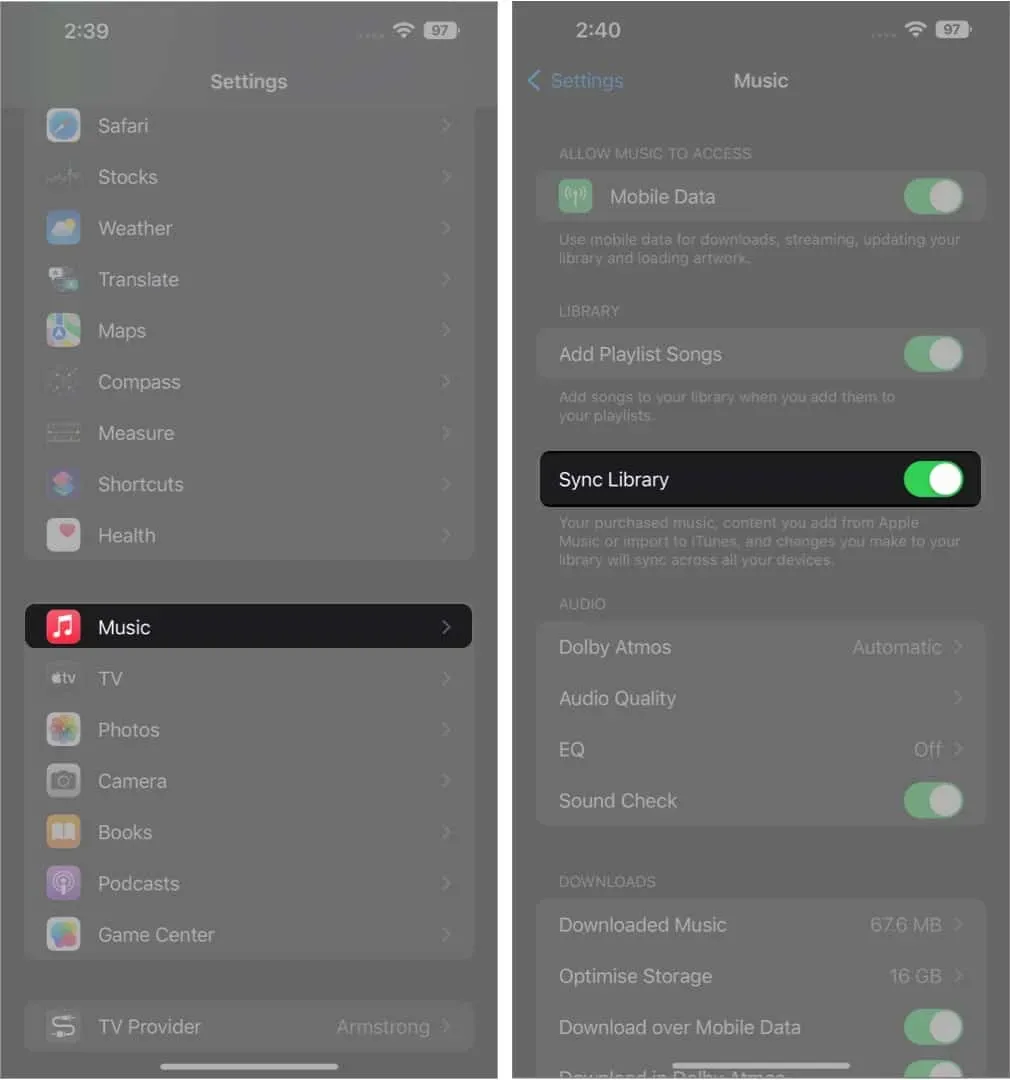
단축어 앱으로 iPhone에서 스마트 재생목록 생성
불행하게도 음악 앱은 모바일 장치에서 스마트 재생 목록을 생성하는 기능을 제공하지 않습니다. 바로가기 앱을 이용하여 스마트 재생목록을 만드는 방법을 알려드리겠습니다. 여기서 언급한 “상위 25” 바로 가기를 사용하면 25곡을 추출할 수 있습니다. 매우 유용한 단축키를 만들어준 Ronald Langeveld 에게 감사드립니다 !
- 이 바로 가기를 다운로드하십시오 .
- 라벨 추가를 클릭합니다.
- 바로 가기 앱으로 이동하십시오.
- “상위 25” 레이블을 누릅니다.
- 메시지가 표시되면 재생 목록 이름을 추가합니다.
- 완료를 클릭합니다.
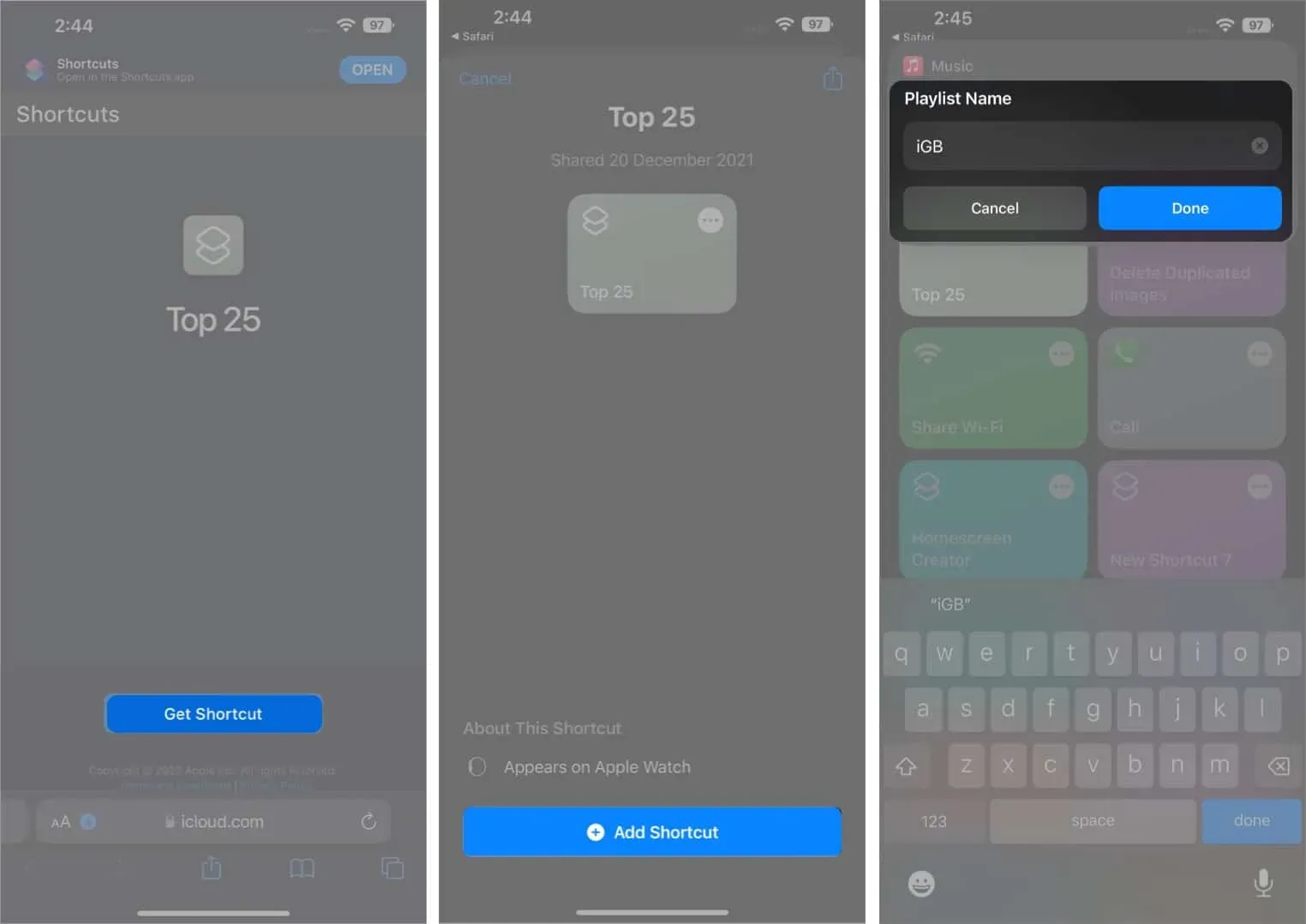
Apple Music을 위한 최고의 Siri 바로 가기를 얻으려면 이 기사를 확인하십시오.
자신만의 방식으로 재생 목록 라이브러리를 사용자 지정하고 재생 목록 큐레이팅 기준을 지정하려면 바로 가기의 오른쪽 상단 모서리에 있는 3개의 가로 점을 클릭하고 기본 설정에 따라 “정렬”, “순서” 및 “제한” 옵션을 변경합니다.
포장입니다!
거의 다 내 몫이다. Apple Music 라이브러리 다운로드에 대한 올바른 아이디어를 얻었기를 바랍니다. 제안이나 질문이 있으면 아래 의견 섹션에 게시하십시오.
답글 남기기